< この記事をシェア >
iPhoneでメディカルIDを作成、削除する方法です。
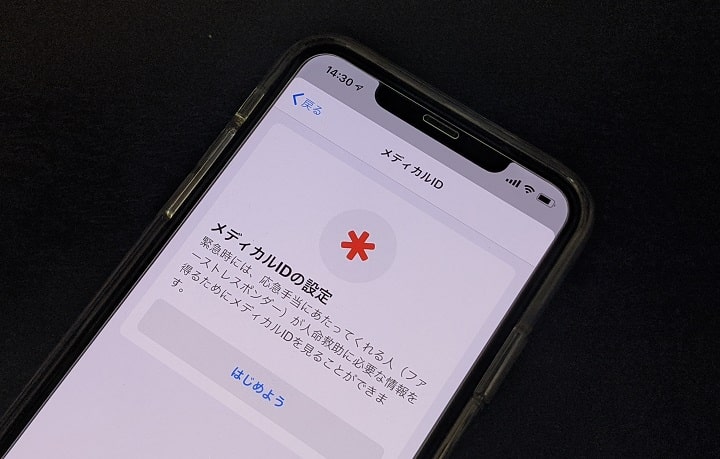
iOS 8以降のiPhoneでは緊急時に有効な「メディカルID」が利用できます。
自分の体に万が一のことがあった場合にメディカルIDを設定しておけばiPhoneが救ってくれるかもしれません。
メディカルIDってなに?

メディカルIDは、アレルギーや病状など、緊急時に重要な情報を提供します。緊急電話時はデバイスのロックを解除しなくてもメディカルIDにアクセスできます。
このようにiPhoneにメディカルIDを設定しておけば、事故などの緊急時に自分に関する情報(緊急連絡先など)をiPhoneから提供する事ができます。
メディカルIDを設定していたことで緊急時に事実上iPhoneが命を救ってくれたなんていうニュースもありました。
iPhoneユーザーはいざというときの為、メディカルIDを設定しておきましょう!
メディカルIDの作成方法をまとめてみましたので、まだ設定をしていないという人は設定してみて下さい。
削除も簡単にできます。
この記事では、iPhoneでメディカルIDを作成、削除する方法を紹介します。
【iPhone】メディカルIDを設定(作成、削除)する方法
現在バージョンのiOSでのメディカルIDの作成手順
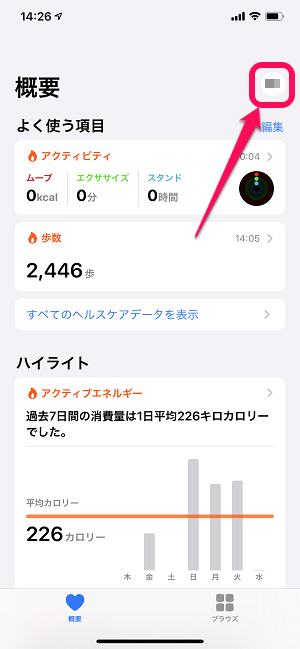
ヘルスケアアプリを起動します。
概要画面の右上の自分のApple IDアイコンをタップします。
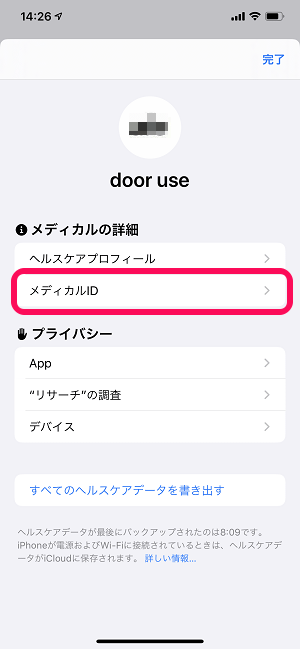
「メディカルID」をタップします。
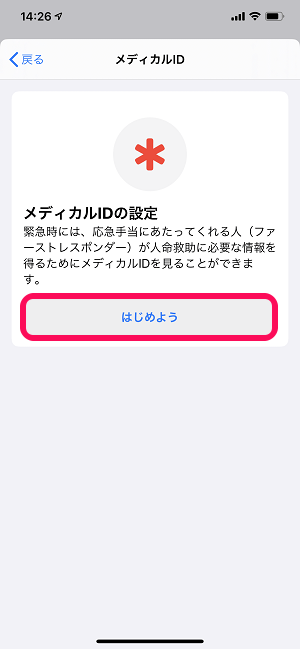
←だとメディカルIDが設定されていない状態です。
「はじめよう」をタップします。
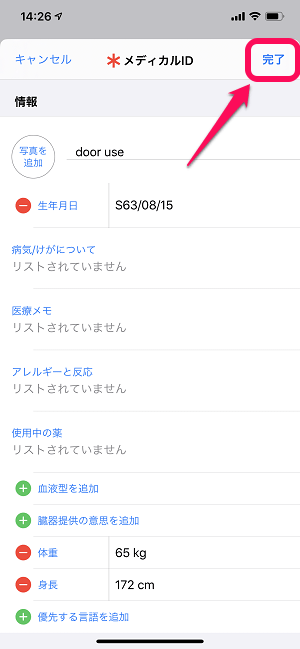
名前や写真、生年月日、医療メモ、血液型、体重、身長など緊急時にメディカルIDに表示される情報を入力します。
ここで入力する情報は、あくまでもメディカルIDで表示する情報となるのでApple IDに登録している情報と異なる情報でもOKです。
情報の入力が完了したら右上の「完了」をタップします。
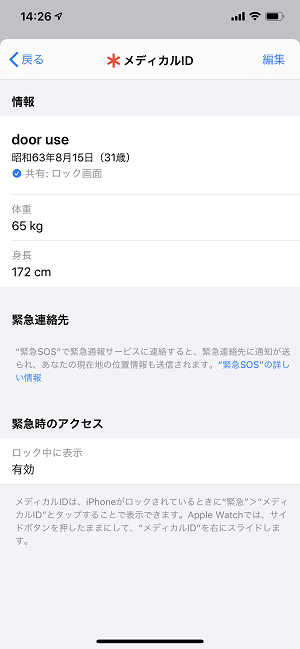
この状態になっていればOKです。
ちなみに緊急時のアクセスの部分の「ロック中に表示」が有効になっている場合は、iPhoneのロック画面で「緊急」をタップした時にロックを解除しなくてもメディカルIDの情報を表示されます。
緊急時のアクセス有効化でiPhoneのロック解除ナシでもメディカルID情報が表示できる
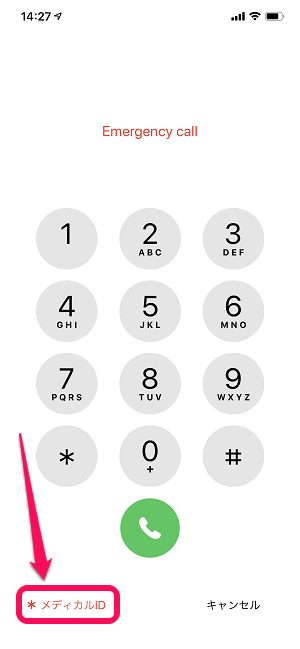
iPhoneがロック状態でも使える「緊急ダイヤル」
メディカルIDの緊急時のアクセスが有効になっている場合は、←のように「*メディカルID」と表示されます。
これをタップします。
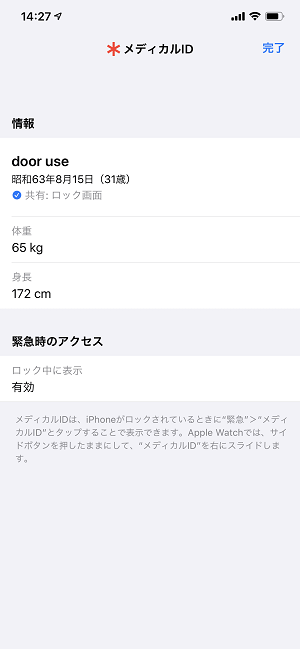
iPhoneのロックを解除しなくてもメディカルIDに入力した情報が表示されるようになります。
現在バージョンのiOSでのメディカルIDの削除手順
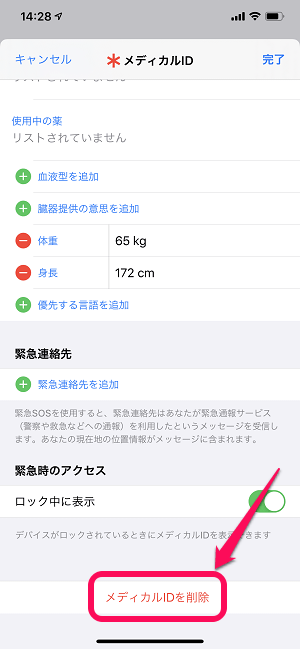
削除したいメディカルIDを表示して画面を一番下までスクロールします。
「メディカルIDを削除」をタップします。
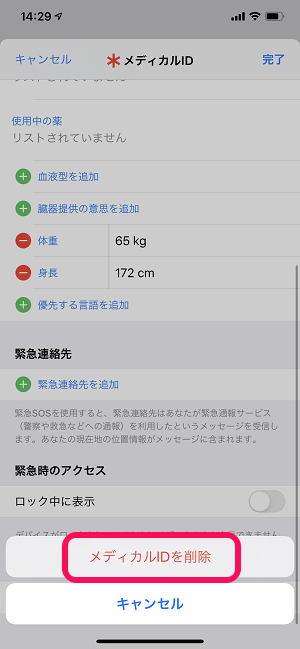
下から表示される「メディカルIDを削除」をタップします。
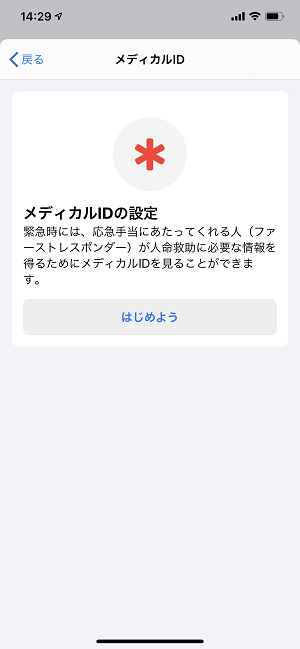
←の状態に戻っていればメディカルIDが削除された状態です。
以下は古いバージョン(iOS 8)でのメディカルIDの作成、削除手順です。
iOS 8でメディカルIDが初めて登場した時の設定方法をメモがてら紹介します。
古いバージョンのiOSでのメディカルIDの作成手順
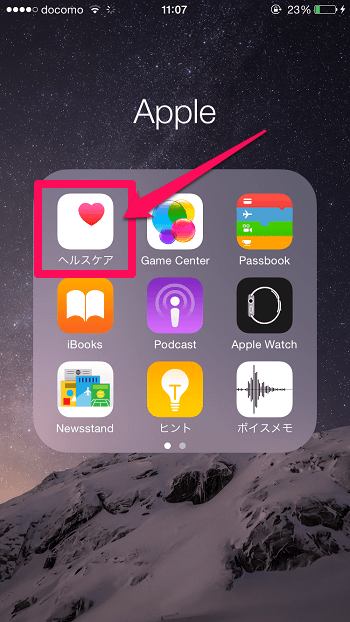
「ヘルスケア」アプリを起動します。
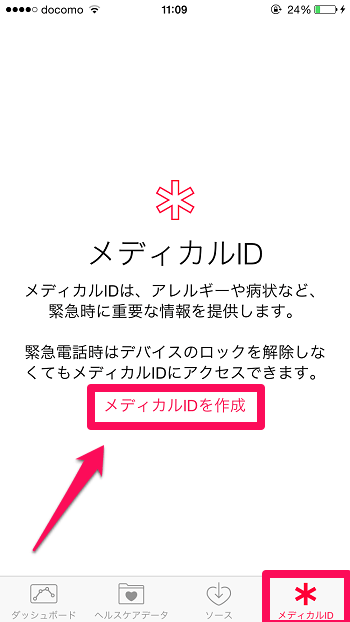
ヘルスケアを起動したら、一番右のタブ「メディカルID」を選択します。するとメディカルIDの概要が表示されるので、画面中央の「メディカルIDを作成」を押します。
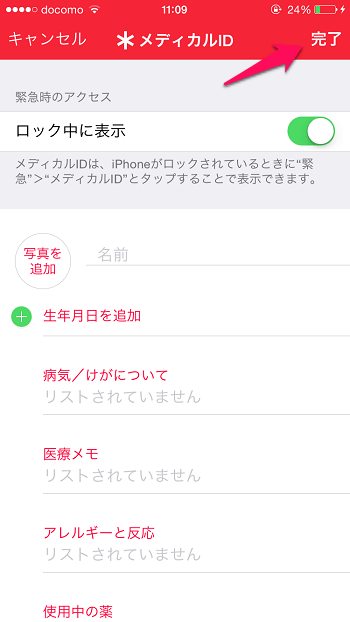
あとは自分の情報を入力し右上の「完了」を押せばメディカルIDの設定は完了です。
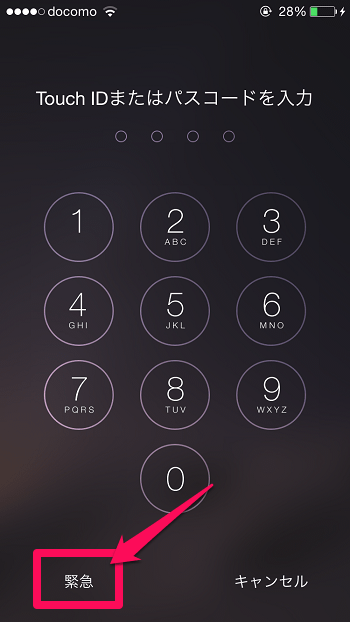
それでは緊急時に情報が確認できるか見てみましょう!ロック画面で「緊急」を選択します。
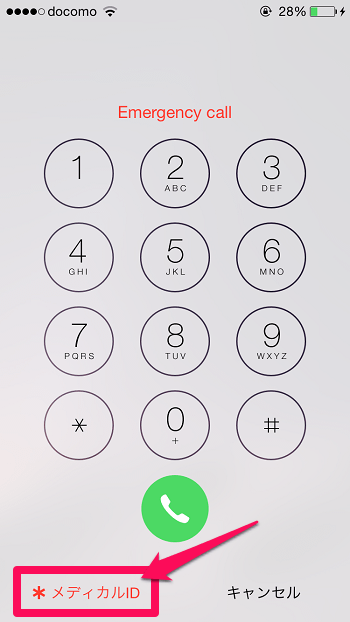
メディカルIDをロック中に表示に設定していれば「メディカルID」がこの様にロック画面の画面左下に表示されます。ここでメディカルIDを選択すると先程入力した情報が確認できます。
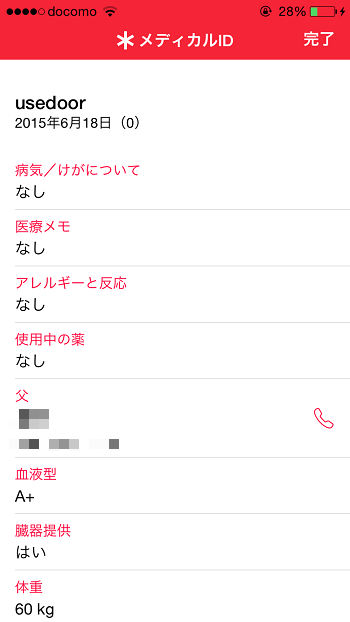
この様に自分の情報が表示されます。ロックを解除しなくてもメディカルIDは確認できるので緊急時に自分に関する情報を提供出来ます。
メディカルIDを削除する方法
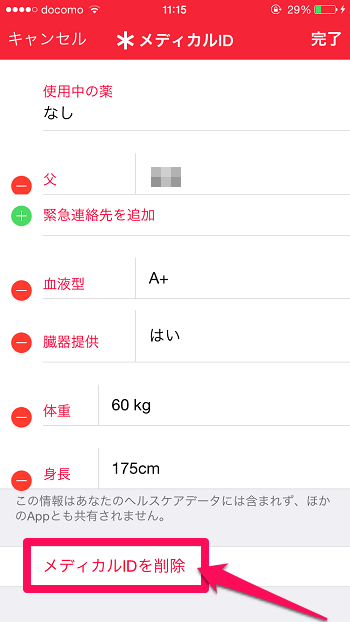
削除方法は簡単です。
「ヘルスケア」アプリを起動
↓
メディカルIDを選択し画面右上の編集を押す
↓
画面を一番下までスクロールし「メディカルIDを削除」を押せばOKです。
< この記事をシェア >
\\どうかフォローをお願いします…//
この【iPhone】メディカルIDを作成、削除する方法の最終更新日は2020年6月11日です。
記事の内容に変化やご指摘がありましたら問い合わせフォームまたはusedoorのTwitterまたはusedoorのFacebookページよりご連絡ください。


























